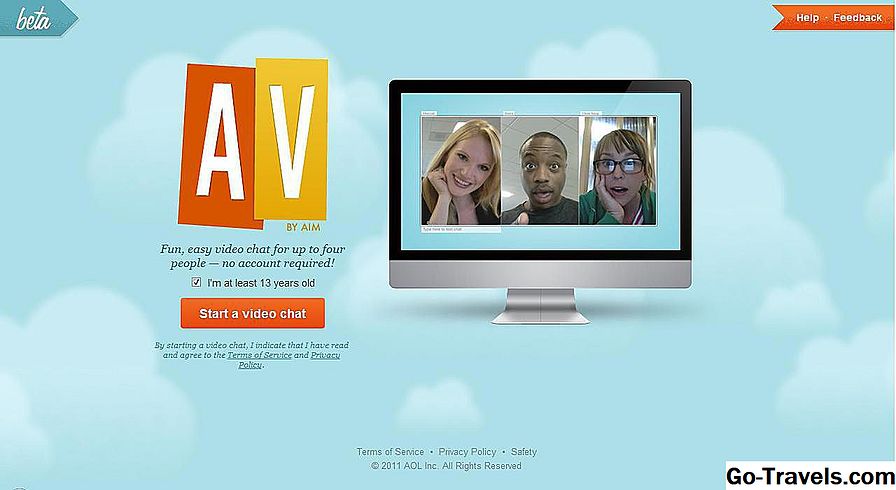Када добијете нови иПхоне - нарочито ако је то ваш први иПхоне - постоје буквално стотине (можда чак и хиљаде) ствари које ће научити како да раде. Али морате негде да започнете, и да би негде требало да буде основа.
Овај водич вас води кроз првих 12 ствари које треба да урадите када добијете нови иПхоне (и 13 ако је иПхоне за ваше дете). Ови савети само гребају површину онога што можете да урадите са иПхоне-ом, али ће вас започети на путу да постанете иПхоне про.
Направите Аппле ИД

Ако желите да користите иТунес Сторе или Апп Сторе - и морате, зар не? Зашто бисте добили иПхоне ако нисте желели искористити своје стотине хиљада невероватних апликација? - требате Аппле ИД (ака иТунес налог). Овај бесплатни налог не само што вам омогућава купити музику, филмове, апликације и још много тога на иТунес-у, већ је и рачун који користите за друге корисне функције као што су иМессаге, иЦлоуд, Финд Ми иПхоне, ФацеТиме, Аппле Мусиц и многе друге одличне технологије на иПхоне. Технички, можете прескочити подешавање Аппле ИД-а, али без њега нећете моћи учинити пуно ствари које чине иПхоне одличним. Ово је апсолутни захтев.
Инсталирајте иТунес

Што се тиче иПхоне-а, иТунес је много више од програма који чува и пушта музику. То је такође алат који вам омогућава додавање и уклањање музике, видео записа, фотографија, апликација и још много тога са вашег иПхоне-а. И ту се налази одређена подешавања која се односе на оно што се дешава на вашем иПхоне-у. Непотребно је рећи, прилично је важно да користите свој иПхоне.
Мацови долазе са унапред инсталираним иТунес-ом; ако имате Виндовс, мораћете да га преузмете (срећом, то је бесплатан довнлоад из Аппле-а). Упутства за преузимање и инсталирање иТунес-а на Виндовс-у.
Могуће је користити иПхоне без рачунара и иТунес. Ако желите то учинити, слободно прескочите овај корак.
03 од 13Активирајте нови иПхоне

Непотребно рећи, прва ствар коју треба да урадите са новим иПхоне-ом је да је активирате. Можете учинити све што вам је потребно одмах на иПхоне-у и почните да га користите за само неколико минута. Основни процес подешавања активира иПхоне и омогућава вам да изаберете основна подешавања за коришћење функција попут ФацеТиме, Финд Ми иПхоне, иМессаге и још много тога. Можете их мењати касније ако желите, али почните овде.
04 од 13Поставите и синхронизујте свој иПхоне

Једном када имате иТунес и ваш Аппле ИД на мјесту, време је да прикључите иПхоне на рачунар и почнете да га учитавате садржајем. Било да је то музика из ваше музичке библиотеке, е-књига, фотографија, филмова или више, чланак који је повезан горе може помоћи. Такође садржи савете о томе како да преуредите иконе апликације, креирате фолдере и још много тога.
Када једном синхронизујете преко УСБ-а, од сада можете да промените подешавања и синхронизујете преко Ви-Фи-а, што је много погодније.
05 од 13Конфигурирајте иЦлоуд

Коришћење вашег иПхоне-а постаје много лакше када имате иЦлоуд - нарочито ако имате више од једног рачунара или мобилног уређаја који има вашу музику, апликације или друге податке на њему. ИЦлоуд прикупља мноштво функција заједно у један алат, укључујући могућност прављења резервних копија података на Апплеовим серверима и поновно инсталирање преко Интернета једним кликом или аутоматско синхронизовање података на свим уређајима. Такође вам омогућава да преузимате све што сте купили у иТунес Сторе-у. Дакле, чак и ако их изгубите или избришете, ваше куповине никада нису заиста нестале. И то је бесплатно!
Карактеристике иЦлоуд-а које требате знати укључују:
- иЦлоуд ФАК
- Аутоматске преузимања музике и апликација
- иТунес Матцх
Постављање иЦлоуд-а је део стандардног процеса постављања иПхоне-а, тако да вам ово не треба да урадите засебно.
06 од 13Подешавање Пронађи мој иПхоне

Ово је пресудан корак. Финд Ми иПхоне је функција иЦлоуд која вам омогућава да користите иПхоне-ов уграђени ГПС да бисте одредили своју локацију на мапи. Биће вам драго што имате ово ако се ваш иПхоне икада изгуби или украде. У том случају, моћи ћете да га пронађете до дела улице на којој се налази. То је важна информација коју треба дати полицији када покушавате да повратите украдени телефон. Да бисте користили Финд Ми иПхоне када телефон нестаје, прво морате да га подесите. Урадите то сада и касније вам неће бити жао.
Важно је знати да постављање Финд Ми иПхоне није исто што и апликација Финд Ми иПхоне. Није вам неопходна апликација.
Подешавање Финд Ми иПхоне је сада део стандардног процеса постављања иПхоне-а, тако да не морате да то урадите засебно.
07 од 13Поставите Тоуцх ИД или ИД лица

Још један важан корак ако желите да заштитите свој иПхоне. Тоуцх ИД је скенер за отиске прстију уграђен у Хоме дугме на серијама иПхоне 5С, 6 серија, серија 6С, 7 и 8 (то је такође дио неколико иПад уређаја). Фаце ИД је систем за препознавање лица уграђен у иПхоне Кс, КСС, КСС Мак и КСР. Обе функције могу да се користе уместо лозинке и користе се за откључавање телефона, али такође и много више од тога.
Помоћу ових функција можете да користите прст или лице како бисте направили куповину иТунес или Апп Сторе, а ових дана и свака апликација може користити функције. То значи да свака апликација која користи лозинку или треба да чува податке сигурно може почети да га користи. Не само то, већ су такође важна сигурносна функција за Аппле Паи, Апплеов бежични систем плаћања.Оба Тоуцх ИД-а и Фаце ИД-а су једноставна за постављање и једноставност употребе - и чини ваш телефон безбеднијим - тако да бисте требали користити било који од њих који су доступни на вашем телефону.
Сазнајте како се у овим чланцима:
- Како поставити Тоуцх ИД
- Како поставити ИД лица.
Подешавање Тоуцх ИД-а или Фаце ИД-а је сада део стандардног процеса постављања иПхоне-а, тако да вам ово не би требало да урадите засебно.
08 од 13Поставите Аппле Паи

Ако имате иПхоне 6 серију или више, потребно је да проверите Аппле Паи. Апплеов систем бежичног плаћања је супер једноставан за коришћење, брже вам пружа линије за одлазак и много је сигурнији од коришћења ваше нормалне кредитне или дебитне картице. Пошто Аппле Паи никада не дели ваше стварне картице са трговцима, нема шта да краде.
Свака банка то још увек не нуди, а сваки трговац то не прихвата, али ако можете, подесите и пуцајте. Једном када видите како је корисно, тражите разлоге да га користите стално.
Постављање Аппле Паи-а је сада део стандардног процеса постављања иПхоне-а, тако да вам ово не би требало да урадите засебно.
09 од 13Поставите медицински ИД

Уз додатак апликације за здравље у иОС 8 и новијим, иПхоне и други иОС уређаји почињу да преузму важне улоге у нашем здрављу. Један од најлакших и потенцијално најкориснијих начина на који можете искористити ово је постављање медицинског ИД-а.
Овај алат дозвољава вам да додате информације које бисте желели да примају прва реаговања у случају хитне медицинске помоћи. То може укључивати лијекове које узимате, озбиљне алергије, хитне контакте - све што би неко требао знати када вам пружи медицинску помоћ ако не можете да разговарате. Медицинска лична карта може бити велика помоћ, али морате га подесити пре него што вам затреба или неће моћи да вам помогне.
10 од 13Сазнајте уграђене апликације

Иако су апликације које добијате у Апп Сторе-у оне које добијају највише хипе, иПхоне долази са прилично великим бројем уграђених апликација. Пре него што пређете далеко у Апп Сторе, научите како да користите уграђене апликације за претраживање веба, е-пошту, фотографије, камеру, музику, позиве, белешке и још много тога.
11 од 13Додајте нове апликације из Апп Сторе

Када проведете мало времена са уграђеним апликацијама, ваш следећи стан је Апп Сторе, где можете добити све врсте нових програма. Без обзира да ли тражите игре или апликацију за гледање Нетфлик-а на вашем иПхоне-у, идеје о томе шта ћете направити за вечеру или апликације које ће вам помоћи да побољшате своје вежбе, наћи ћете их у Апп Сторе-у. Још боље, већина апликација је само за долар или два, или можда чак и бесплатно.
Ако желите неке савете о томе које апликације можете уживати, погледајте наше изборе за најбоље апликације у преко 40 категорија.
12 од 13Када сте спремни да одете дубље

У овом тренутку, добићете прилично чврсту ручку на основу кориштења иПхоне-а. Али иПхоне има много више од основних. Има све врсте тајни које су забавне и корисне, као на пример како да користите иПхоне као личну хотспоту, омогућавајући функцију До нот Дистурб, користећи Цонтрол Центер и Нотифицатион Центер и како користити АирПринт.
13 од 13
И ако је иПхоне за кид …

Коначно, постоје важне ствари да знате да ли сте родитељ и нови иПхоне није за вас, већ умјесто тога припада једној од ваших дјеце. ИПхоне је породично пријатељски јер даје родитељима алате за заштиту деце од садржаја за одрасле, спречава их да покрећу велике рачуне иТунес Сторе и изолују их од неких онлајн опасности. Такође можете бити заинтересовани за заштиту или осигурање иПхоне-а вашег дјетета у случају губитка или оштећења.



![Зашто су вам потребни пријатељи на послу [инфограпхиц] - муза Зашто су вам потребни пријатељи на послу [инфограпхиц] - муза](https://i.go-travels.com/img/advice/740/you-need-have-friends-work-if-you-care-about-succeeding-2.jpg)